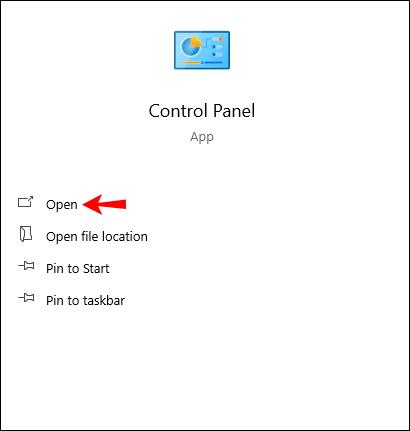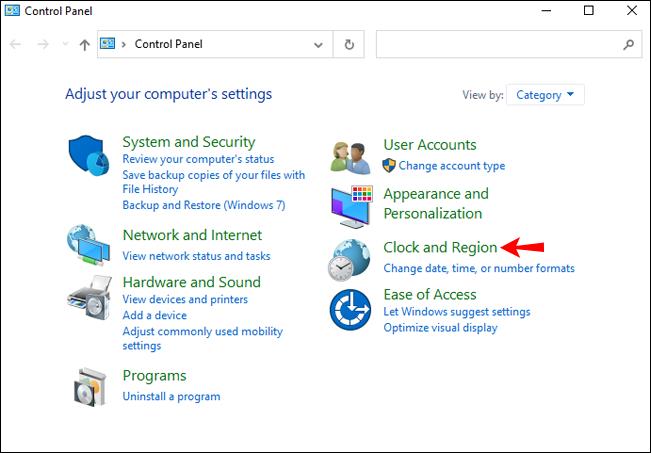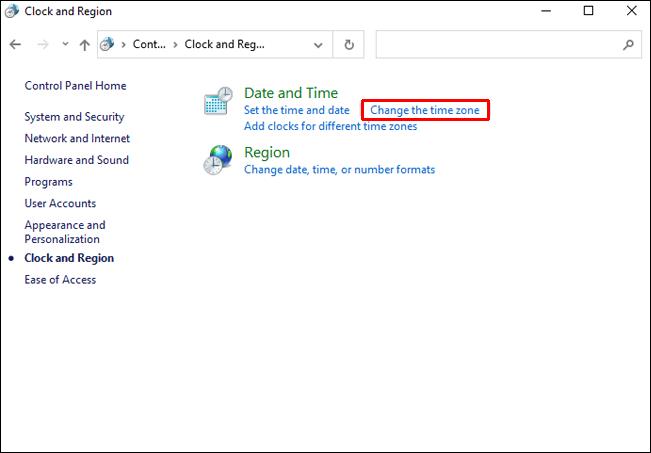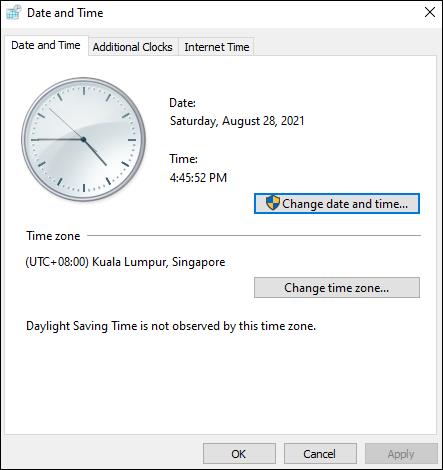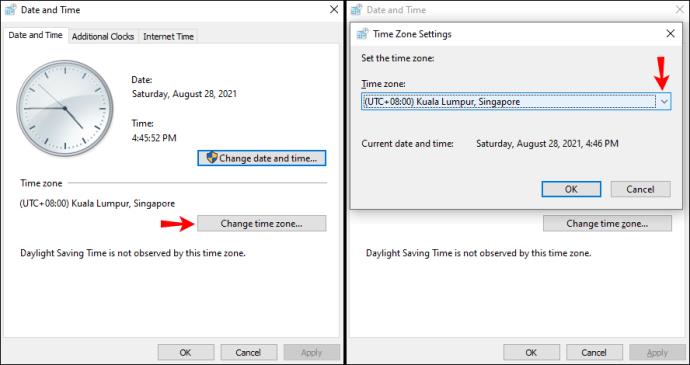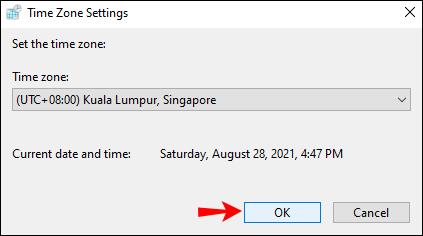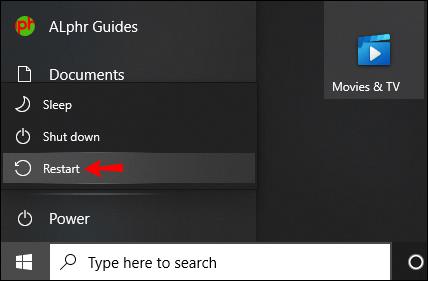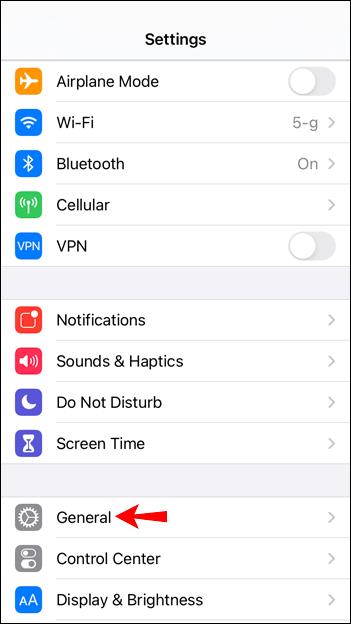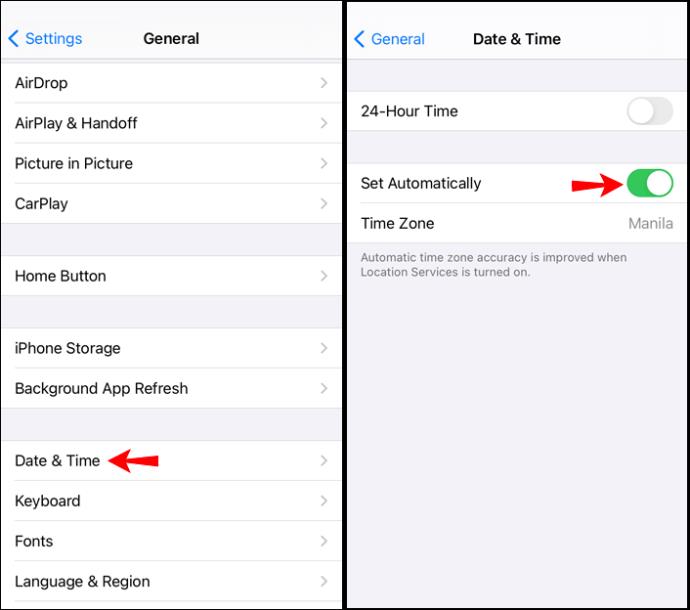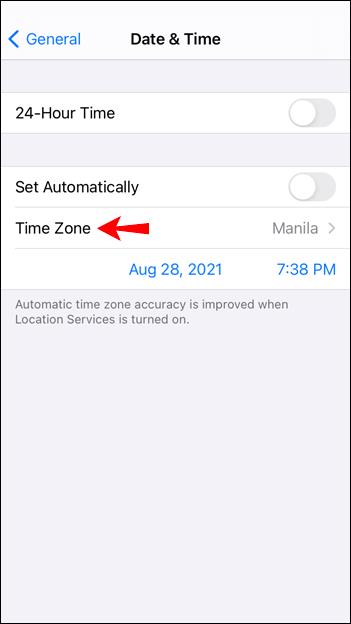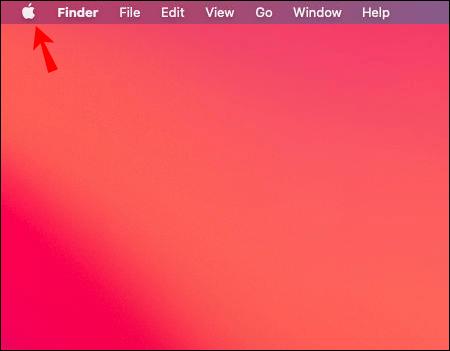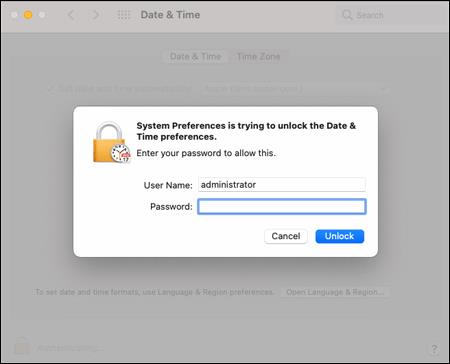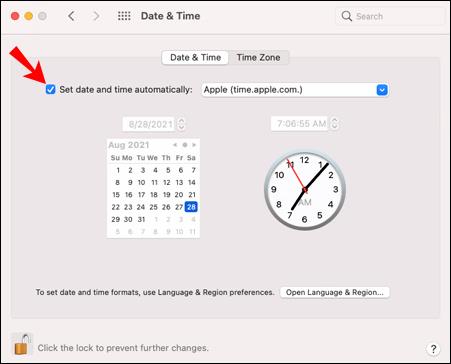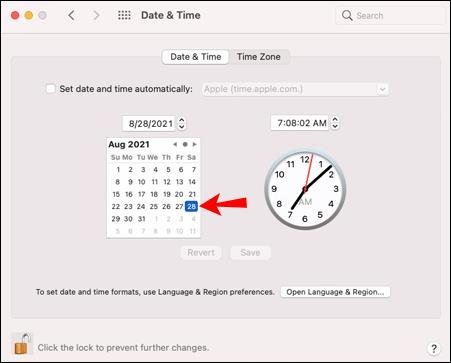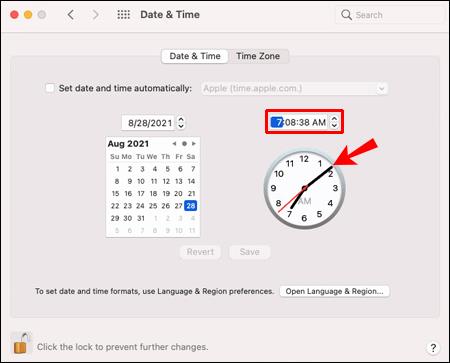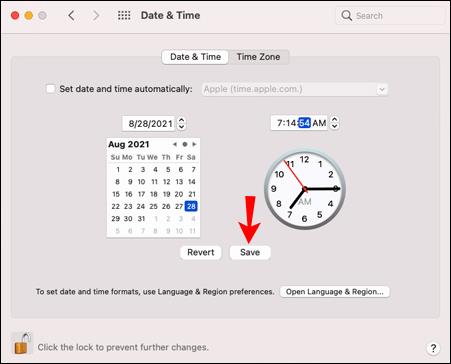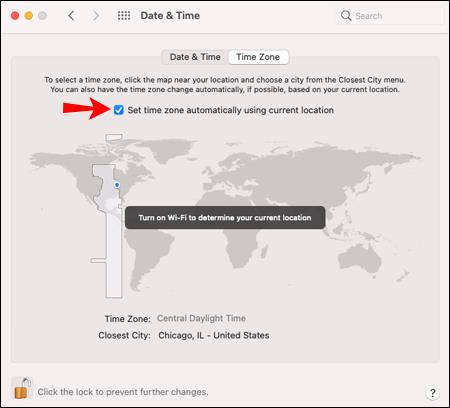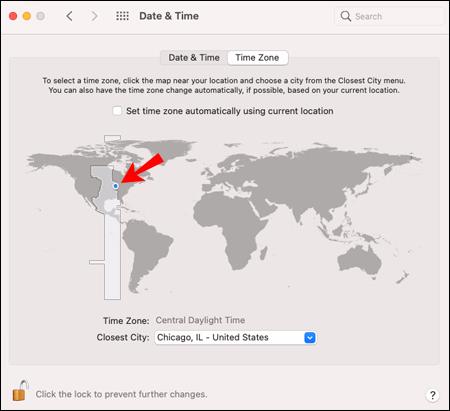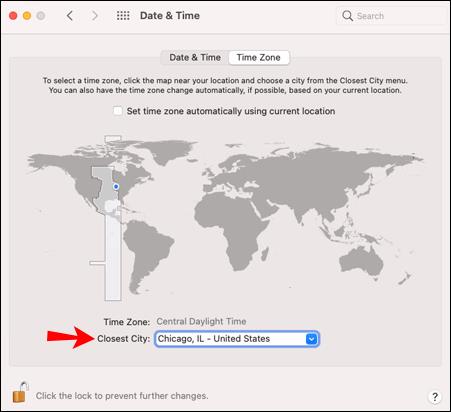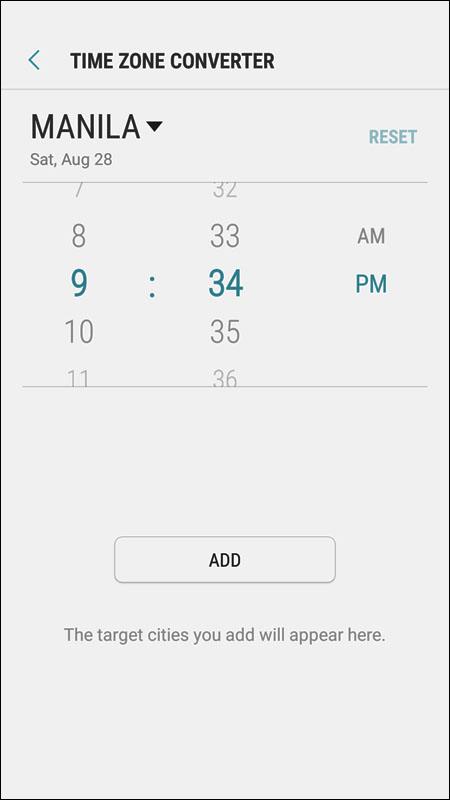Enlaces de dispositivos
Hasta hace poco, muchos usuarios de Discord tenían dificultades para sincronizar su zona horaria con las que se mostraban en la aplicación. Esto fue particularmente problemático en los países con horario de verano, pero el problema no estaba aislado de esos países.

Afortunadamente, Discord rápidamente se dio cuenta de la falla y la resolvió. Sin embargo, si su cuenta de Discord aún no se sincroniza correctamente, puede solucionar el problema manualmente.
A continuación puede averiguar cómo puede cambiar su zona horaria. Tenga en cuenta que esto podría no aplicarse si está utilizando bots de Discord que muestran la hora. Eso requeriría programación.
Cómo cambiar la zona horaria en Discord en una PC con Windows
Para cambiar la zona horaria y la hora en Discord, primero debe realizar los cambios necesarios en su PC. Aquí están los pasos.
- Haga clic en Inicio, luego vaya al Panel de control y ábralo.
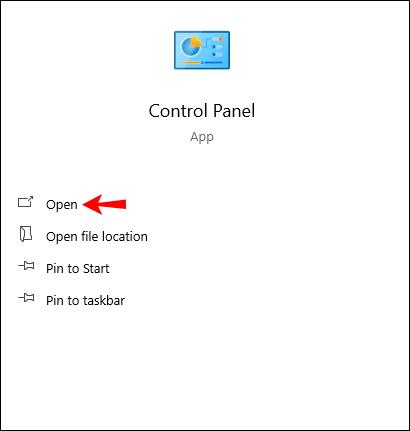
- Haga clic en Reloj, idioma y región.
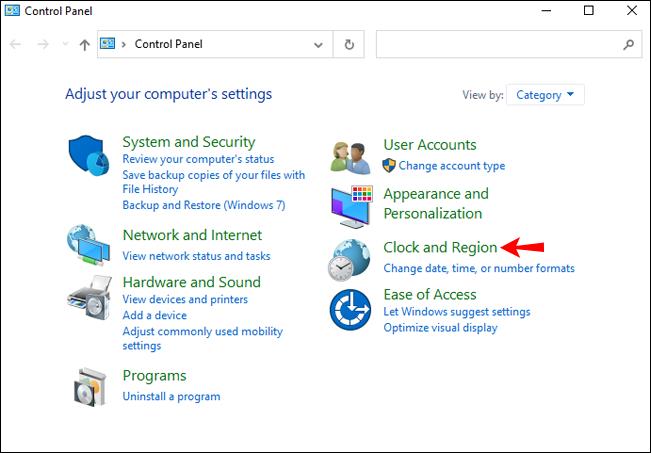
- Seleccione "Cambiar la zona horaria" en las opciones de fecha y hora.
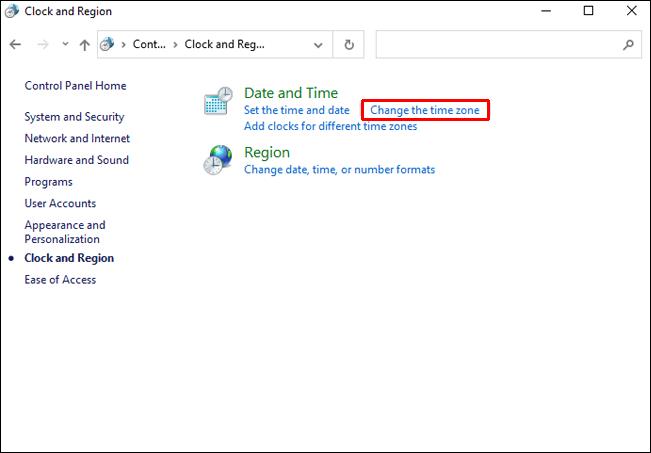
- Aparecerá una ventana con un reloj y su zona horaria actual.
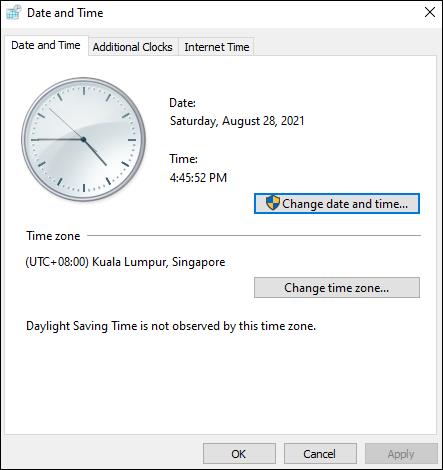
- Haga clic en el botón "Cambiar zona horaria..." y seleccione su zona horaria en la ventana desplegable.
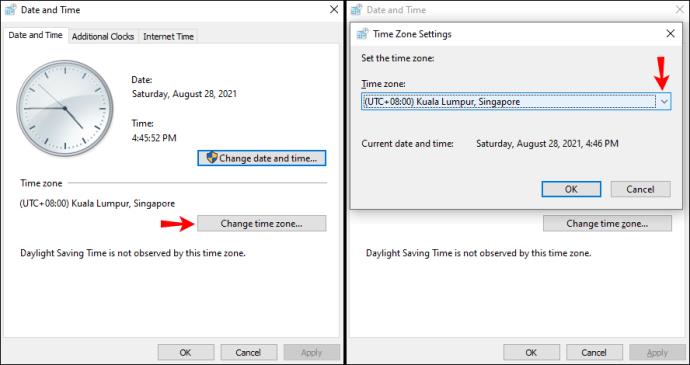
- Haga clic en el botón Aceptar para confirmar.
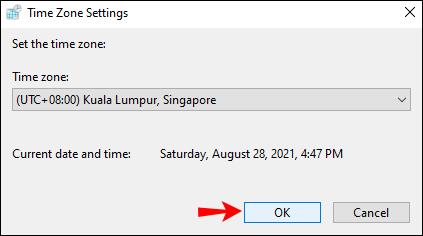
- Reinicie su computadora para que los cambios surtan efecto.
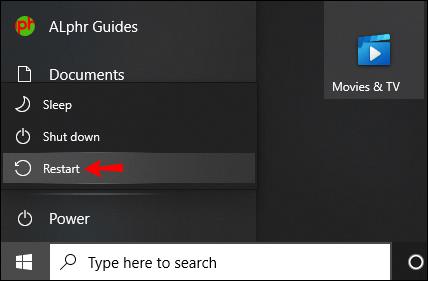
Consejo: Debería ser suficiente con simplemente reiniciar la aplicación.
Cómo cambiar la zona horaria en Discord en un iPhone
Nuevamente, realizará cambios en el iPhone y reiniciará la aplicación y el dispositivo.
- Inicie la aplicación Configuración y toque el menú General.
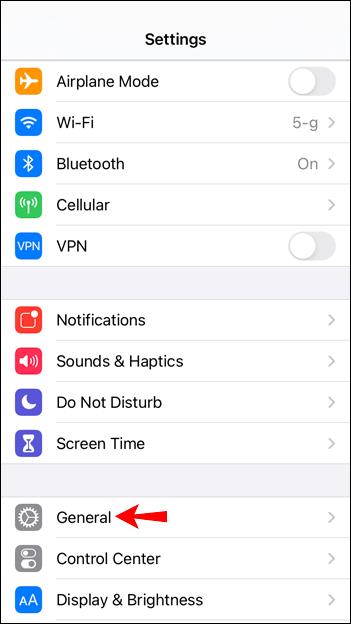
- Seleccione Fecha y hora en General y deshabilite Establecer automáticamente.
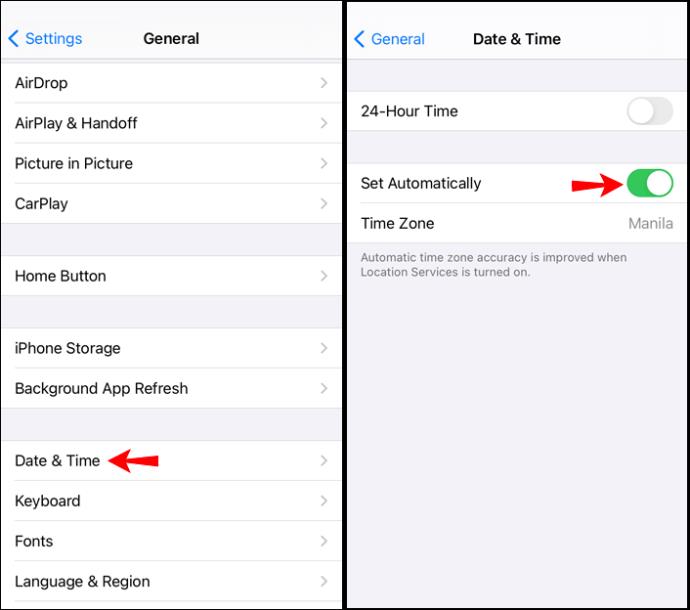
- Seleccione Zona horaria, luego ingrese una ciudad en su zona horaria preferida.
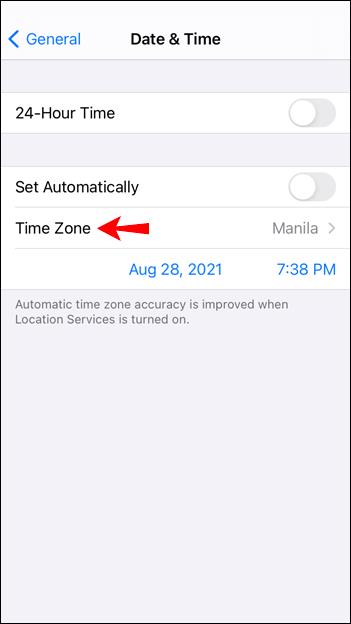
- Confirme y reinicie la aplicación Discord.
Notas importantes: algunos operadores no admiten Establecer automáticamente, por lo que la opción podría estar deshabilitada. Si la zona horaria está desactivada después de sincronizar su iPhone con una Mac o PC, es probable que la zona horaria esté desactivada en la computadora.
Cómo cambiar la zona horaria en Discord en una Mac
- Desde su pantalla de inicio, haga clic en el menú Apple en el extremo izquierdo de la barra de herramientas.
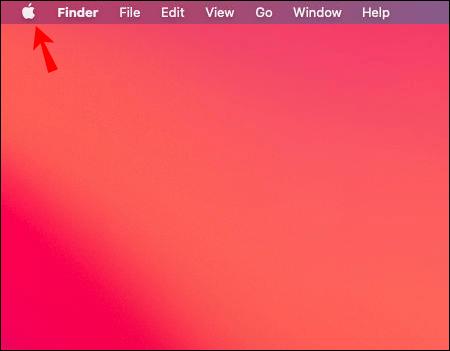
- Haga clic en Preferencias del sistema, luego en Fecha y hora. Si la opción está bloqueada, haga clic en el candado e ingrese su contraseña para acceder a más acciones.
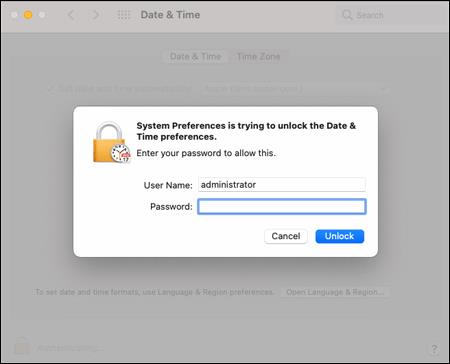
- Deshabilite "Establecer fecha y hora automáticamente".
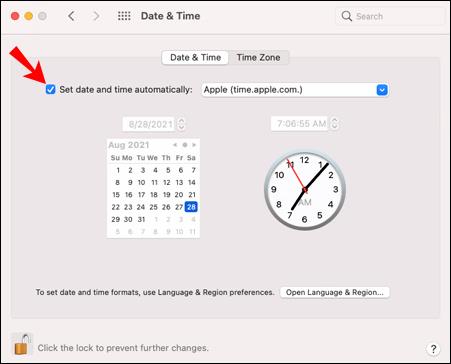
- En el calendario dentro de la ventana Hora y fecha, seleccione la fecha de hoy.
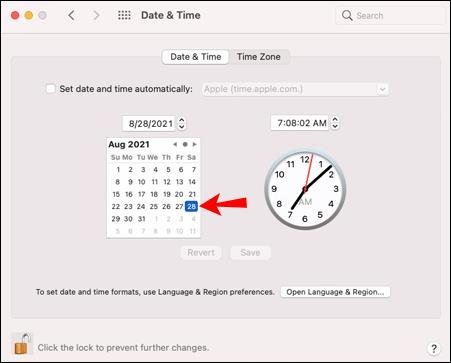
- Ingrese su tiempo en el campo designado o use las manecillas del reloj.
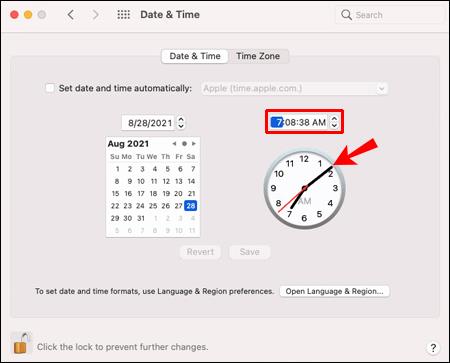
- Haga clic en Guardar y proceda a cambiar la zona horaria.
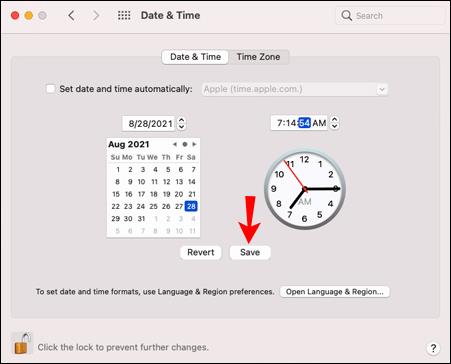
- Deshabilite "Establecer zona horaria automáticamente usando la ubicación actual".
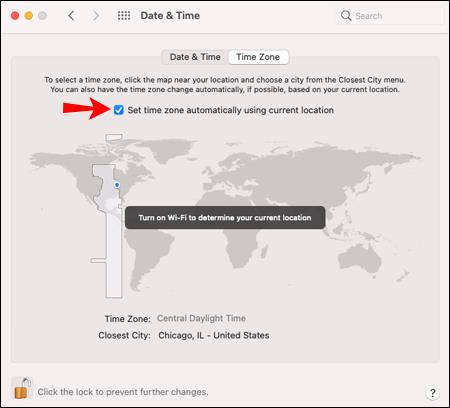
- Seleccione su área general en el mapa en la ventana Zona horaria.
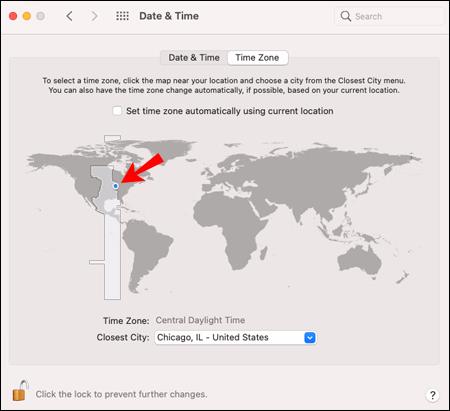
- Elija la ciudad más cercana de la ventana emergente y seleccione su ciudad o la más cercana a usted.
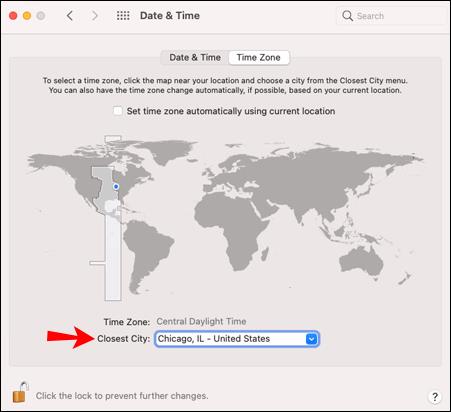
- Confirma los cambios y reinicia Discord.
Nota: Es posible que deba reiniciar su Mac para cambiar la zona horaria. Haz eso si Discord no refleja los cambios al reiniciar.
Cómo cambiar la zona horaria en Discord en un Android
- Acceda a la aplicación Reloj nativo en su teléfono inteligente Android.
- Presiona los tres puntos verticales para ingresar al menú Más, luego elige Configuración.
- Navegue hasta Reloj, configure la fecha y la hora y confirme.
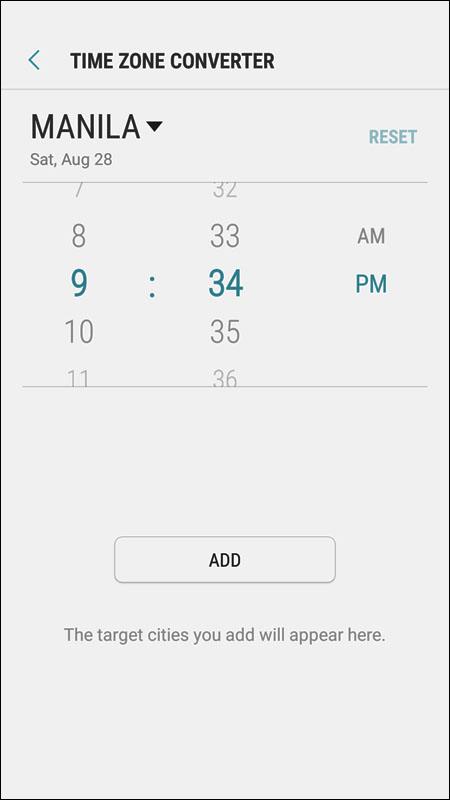
- Reinicie la aplicación Discord.
Sugerencia de experto: los cambios de zona horaria están vinculados a su cuenta de Discord. Esto significa que una vez que lo cambie en un dispositivo, todos los demás dispositivos con Discord se sincronizarán automáticamente.
Que empiecen los juegos
Al final del día, cambiar tu zona horaria en Discord no es tan complicado. Solo tienes que seguir los pasos para tu dispositivo, reiniciar la aplicación y todo debería volver a la normalidad.
Ah, y si no surte efecto de inmediato, intente reiniciar su dispositivo.
¿Cómo cambiaste la zona horaria antes de leer este artículo? ¿Hay algún otro problema técnico que te moleste en Discord?
Comparta sus dos centavos en los comentarios a continuación.